Разработанный Microsoft, Visual Studio Code — бесплатная и открытая среда разработки или редактор кода для различных платформ, позволяющая разработчикам создавать приложения и писать код на множестве языков программирования, таких как C, C++, Python, Go и Java, чтобы упомянуть лишь некоторые.
В этом руководстве мы расскажем вам, как установить Visual Studio Code в Linux. Более конкретно, вы узнаете, как установить Visual Studio Code на дистрибутивах Linux, основанных на Debian и RedHat.
На этой странице:
Как установить Visual Studio Code на Debian, Ubuntu и Linux Mint
Наиболее предпочтительным способом установки Visual Code Studio на системах Debian является включение репозитория VS code и установка пакета Visual Studio Code с помощью менеджера пакетов apt.
$ sudo apt update
После обновления продолжайте и установите необходимые зависимости, выполнив.
$ sudo apt install software-properties-common apt-transport-https
Следующим образом, используя команду wget, загрузите репозиторий и импортируйте ключ GPG от Microsoft, как показано:
$ wget -qO- https://packages.microsoft.com/keys/microsoft.asc | gpg --dearmor > packages.microsoft.gpg $ sudo install -o root -g root -m 644 packages.microsoft.gpg /etc/apt/trusted.gpg.d/ $ sudo sh -c 'echo "deb [arch=amd64 signed-by=/etc/apt/trusted.gpg.d/packages.microsoft.gpg] https://packages.microsoft.com/repos/vscode stable main" > /etc/apt/sources.list.d/vscode.list'
После активации репозитория, обновите систему и установите Visual Studio Code, выполнив команду:
$ sudo apt update $ sudo apt install code
Из-за его размера установка займет примерно 5 минут. После установки используйте менеджер приложений для поиска Visual Code Studio и запустите его, как показано.
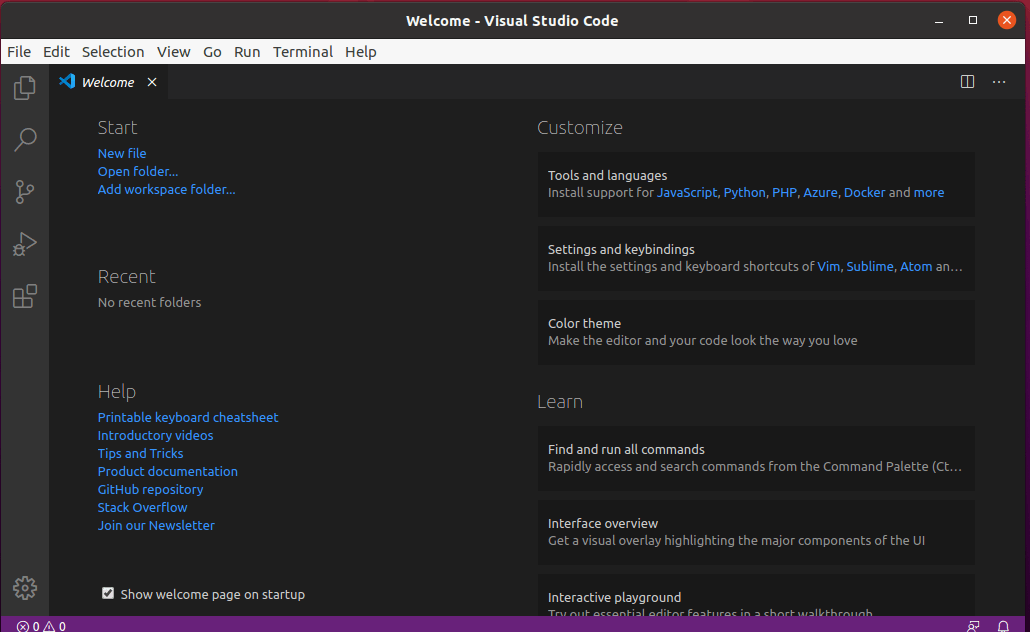
Как установить Visual Studio Code на CentOS, RHEL и Fedora
Процедура установки Visual Studio Code на дистрибутивах, основанных на RedHat, практически такая же, как на Ubuntu. Сразу откройте терминал и обновите систему:
$ sudo dnf update
Затем импортируйте ключ GPG Microsoft с помощью команды rpm ниже:
$ sudo rpm --import https://packages.microsoft.com/keys/microsoft.asc
После размещения ключа GPG от Microsoft, перейдите к созданию файла репозитория для Visual Studio Code:
$ sudo vim /etc/yum.repos.d/vstudio_code.repo
Затем добавьте приведенный ниже код и сохраните файл:
[code] name=Visual Studio Code baseurl=https://packages.microsoft.com/yumrepos/vscode enabled=1 gpgcheck=1 gpgkey=https://packages.microsoft.com/keys/microsoft.asc
Чтобы установить Visual Studio Code, выполните команду:
$ sudo dnf install code
Чтобы использовать его, используйте менеджер приложений для поиска Visual Studio Code и запустите его, после чего откроется окно, как показано ниже.
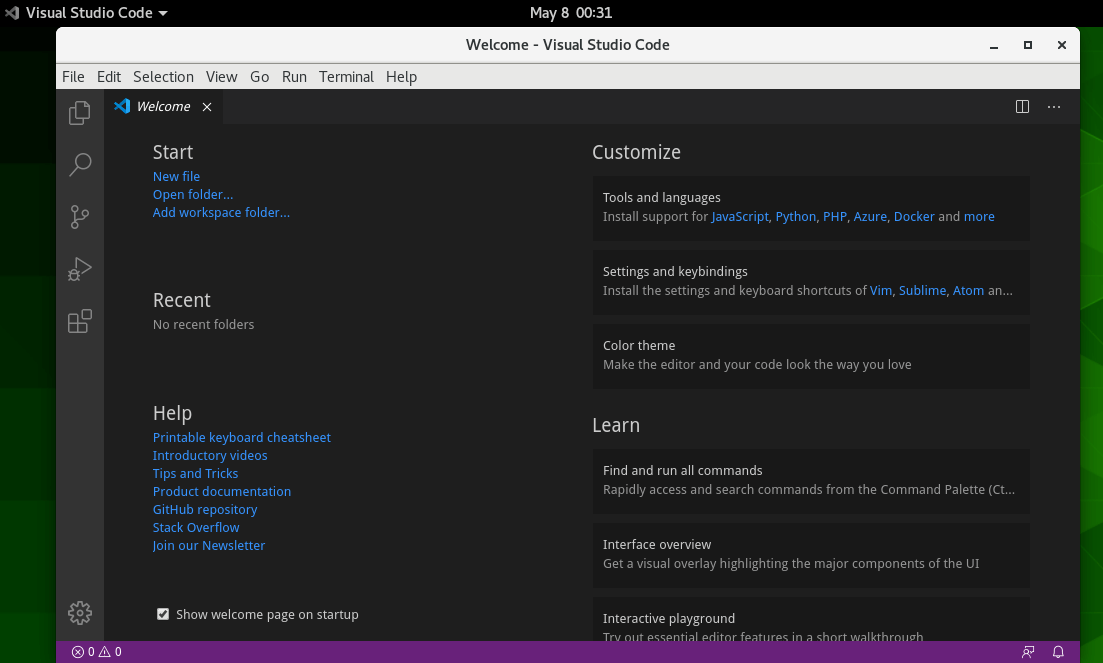
Теперь вы можете приступить к написанию кода и установке предпочтительных расширений.
Заключение
Visual Studio Code – мощный и функциональный редактор кода, который позволяет разрабатывать приложения на широком спектре языков программирования. Он особенно популярен среди программистов, использующих Python и C. В этой теме мы рассмотрели установку Visual Studio Code на Linux.
Source:
https://www.tecmint.com/install-visual-studio-code-on-linux/













